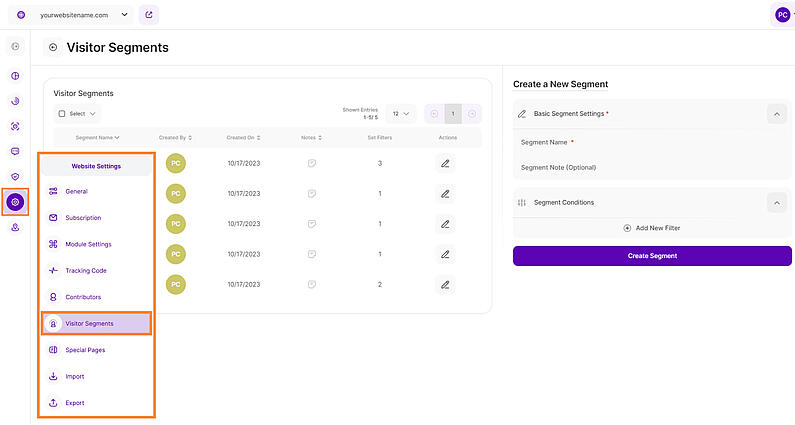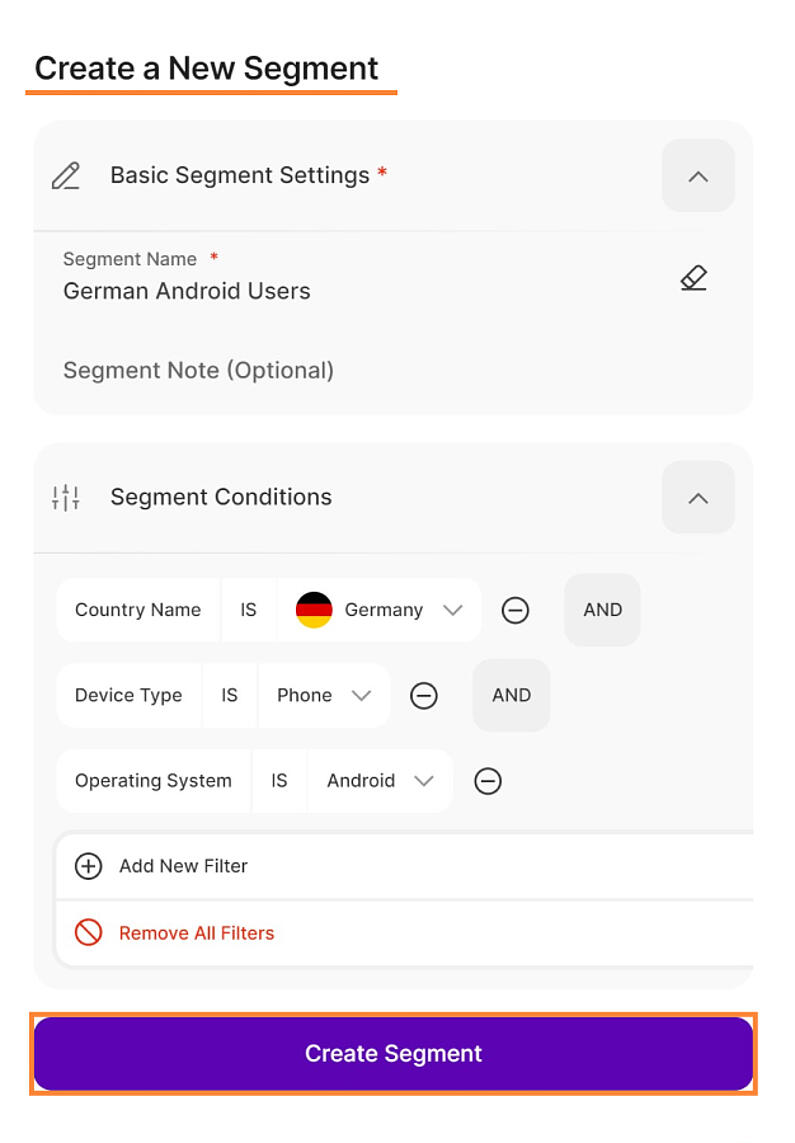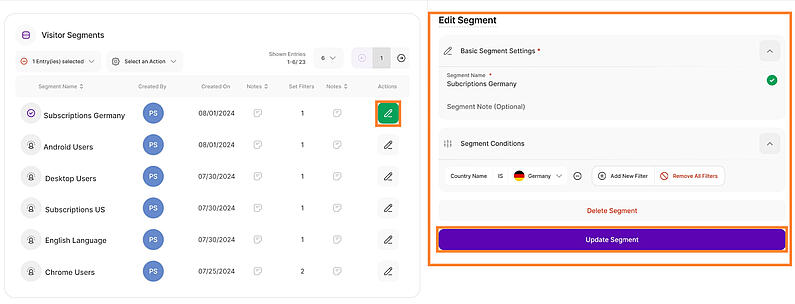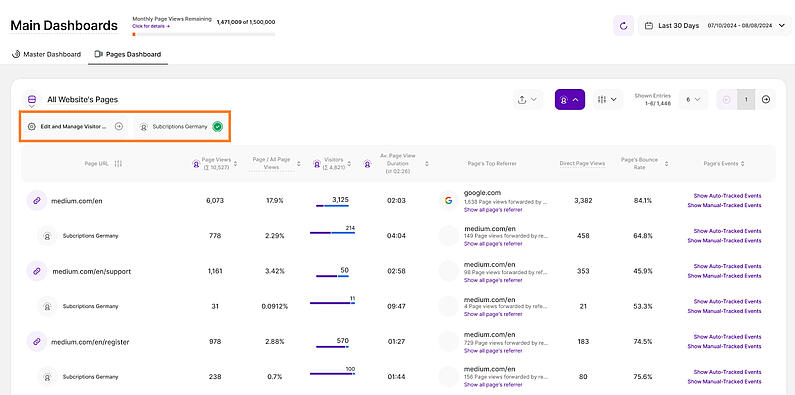-
Întrebări frecvente
-
Totul despre funcționalități
- Cum se instalează codul de urmărire
-
Ghiduri de utilizare
-
Integrarea cu alte platforme
- Glosar
- Contactați
Segmentele vizitatorilor este o caracteristică puternică care permite utilizatorilor să își adapteze analizele și să obțină informații despre grupuri specifice de vizitatori ai site-ului. Acest lucru vă permite să clasificați vizitatorii pe baza diferitelor atribute, facilitând analiza comportamentului și preferințelor acestora.
În acest articol din centrul de asistență, vă vom prezenta conceptul de Segmente de vizitatori, cum să le creați și cum să le aplicați datelor dvs. pentru o experiență analitică mai personalizată.
Avem 5 secțiuni în acest modul care vă vor ajuta să înțelegeți și să utilizați eficient funcția Segmente de vizitatori:
- Înțelegerea segmentelor de vizitatori
- Un ghid pentru utilizarea filtrelor
- Crearea unui segment nou
- Editarea segmentului
- Aplicarea segmentelor de vizitatori la tabloul de bord al paginilor
Notă importantă: Accesul la această caracteristică necesită achiziționarea unui plan de tarifare minim. Dacă nu aveți planul necesar, vi se va solicita să faceți upgrade atunci când încercați să creați un segment nou.
Câteva indicații generale
- Funcția Segmente de vizitatori NU este accesibilă pe dispozitivele mobile.
- Segmentele de vizitatori create de către proprietar vor fi vizibile pentru editorii și observatorii site-ului web.
- Editorii pot, de asemenea, să creeze și să editeze segmente de vizitatori.
- Dacă nu sunteți abonat la planul de tarifare minim necesar, va apărea o modalitate premium după ce faceți clic pe butonul Creare segment. Modalitatea vă va afișa planul necesar, planul dvs. actual și butonul Actualizare plan.
Segmentele de vizitatori permit utilizatorilor să definească "grupuri de vizitatori" pe baza anumitor atribute. Acestea sunt subansambluri ale audienței site-ului dvs. web care au atribute sau comportamente comune. Prin definirea acestor segmente, puteți analiza și compara modul în care diferite grupuri de vizitatori interacționează cu site-ul dvs. web.
Aceste segmente de vizitatori salvate pot fi apoi aplicate pentru a filtra anumite date în alte vizualizări, cum ar fi Tabloul de bord al paginilor, oferindu-vă informații specifice despre traficul de pe site-ul dvs. web.
Pagina Segmente de vizitatori este împărțită în două părți principale:
- Tabelul existent Segmente de vizitatori: Această parte afișează o listă a segmentelor de vizitatori care au fost deja create.
- Creați un segment nou: Această zonă vă permite să creați noi segmente de vizitatori.
Pentru a organiza în mod eficient vizitatorii site-ului dvs. în grupuri, este esențial să înțelegeți ce filtre puteți utiliza fie individual, fie în combinație pentru a examina aceste grupuri de vizitatori distincte. Aceste filtre servesc drept set de instrumente pentru personalizarea analizei, permițându-vă să descoperiți informații valoroase despre diverse aspecte ale modului în care publicul dvs. acționează și ce îi place. Să aruncăm o privire simplificată la fiecare filtru și la aplicațiile sale practice:
- Nume browser: Vă permite să filtrați datele în funcție de numele browserului, ceea ce vă ajută să optimizați site-ul dvs. web în funcție de preferințele publicului dvs.
- Versiunea browserului: La fel ca numele browserului, vă puteți asigura că site-ul dvs. web este optimizat pentru browserele preferate de publicul dvs. Identificați problemele legate de anumite versiuni de browser și prioritizați soluțiile în consecință.
- Orașul de vizitare: Aprofundați și mai mult datele privind locația utilizatorului utilizând acest filtru. Aceste informații pot fi esențiale pentru întreprinderile locale, ajutându-le să își adapteze conținutul și strategiile de marketing la anumite orașe.
- Categoria de companie asociată cu vizita: Întreprinderile B2B pot obține o valoare semnificativă din acest filtru. Identificați companiile care vă vizitează site-ul și segmentați-le în funcție de categoria industrială. Acest lucru poate informa strategiile de generare de lead-uri și eforturile de informare personalizate.
- Numele companiei asociat cu numele țării: La fel ca în cazul categoriei de companii, acest filtru ar ajuta la analizarea datelor în funcție de categoria de industrie, aflând ce companii din anumite industrii vă vizitează cel mai mult site-ul. Acest filtru vă permite să vă segmentați și să vă organizați datele vizitatorilor pentru a obține informații despre tipurile de companii și industrii care manifestă interes pentru site-ul dvs. web.
- Numele țării: Întreprinderile cu o prezență globală vor aprecia filtrul Numele țării. Acesta vă permite să explorați comportamentul și preferințele utilizatorilor la un nivel specific fiecărei țări, ajutându-vă în eforturile de localizare și în strategiile de targetare.
- Tip dispozitiv: Înțelegeți modul în care publicul dvs. accesează site-ul dvs. web prin filtrarea datelor pe baza tipului de dispozitiv. Acest filtru ajută la asigurarea faptului că site-ul dvs. este receptiv și ușor de utilizat pe diverse dispozitive, de la desktop-uri la smartphone-uri.
- IP: Filtrul IP poate fi un instrument valoros pentru urmărirea vizitelor de la anumite adrese IP, cum ar fi cele ale organizației dvs. sau ale potențialilor clienți. Monitorizați activitatea utilizatorilor și adaptați experiența site-ului dvs. în consecință.
- Sistem de operare: Asigurați performanța optimă pe diferite sisteme de operare prin filtrarea datelor în funcție de sistemul de operare. Aceste informații pot fi utilizate pentru a identifica problemele de compatibilitate și pentru a vă pune la punct site-ul pentru diferite platforme.
- Rezoluția ecranului: Acest filtru este esențial pentru optimizarea aspectului și designului site-ului dvs. web. Asigurați-vă că site-ul dvs. arată uimitor pe toate dimensiunile și rezoluțiile de ecran prin analizarea datelor prin acest filtru.
Secțiunea din dreapta oferă utilizatorului posibilitatea de a crea un nou segment de vizitatori pe baza condițiilor pe care dorește să le stabilească pentru segmentarea grupurilor de vizitatori. Aceasta este împărțită în două secțiuni principale:
1. Setări de bază pentru segmente:
- Denumirea segmentului: În acest câmp, trebuie să definiți un nume pentru segmentul de vizitatori pe care îl creați. Acest nume poate avea până la maximum 50 de caractere. Este esențial să alegeți un nume descriptiv legat de interogările de filtrare, astfel încât să puteți recunoaște și înțelege cu ușurință scopul acestui segment. Acesta este un câmp obligatoriu.
- Notă segment: Adăugarea unei note la segment este opțională. Acesta este un câmp în care puteți furniza informații suplimentare sau context despre segmentul pe care îl creați. Poate fi util pentru documentarea scopului sau a criteriilor segmentului.
2. Condiții de segment: În această secțiune, puteți seta interogări specifice de filtrare pentru a defini condițiile de segmentare a grupurilor de vizitatori. Aceste condiții sunt, în esență, criteriile care determină ce vizitatori sunt incluși în acest segment. Condițiile se pot baza pe diverși factori, cum ar fi comportamentul utilizatorului, date demografice sau orice alte date relevante.
După ce ați completat câmpurile obligatorii, puteți trece la crearea segmentului făcând clic pe butonul Creare segment. Odată ce ați făcut acest lucru, segmentul de vizitatori nou creat va fi adăugat la un tabel din partea stângă a interfeței. Acest segment va fi apoi disponibil pentru a fi utilizat în cadrul pictogramei segmentului de vizitatori din blocurile de rapoarte selectate, permițându-vă să analizați datele pe baza criteriilor pe care le-ați definit pentru acest segment. Acesta este un instrument valoros pentru personalizarea analizei și înțelegerea unor subansambluri specifice ale bazei dvs. de utilizatori.
Notă importantă: După ce ați creat segmentul de vizitatori, un mesaj pop-up va confirma acțiunea cu afirmația: "Modificările dvs. au fost salvate cu succes!".
Aveți flexibilitatea de a modifica sau șterge orice segment de vizitatori existent, după cum este necesar. Acest lucru vă permite să ajustați criteriile și denumirea segmentului pentru a se alinia la cerințele dumneavoastră de analiză.
Iată un ghid pas cu pas despre cum să editați sau să ștergeți un segment existent:
- În tabelul Segmente de vizitatori, alegeți segmentul specific pe care doriți să îl editați, atingând pictograma creion de sub coloana Acțiuni pentru a intra în modul de editare pentru acest segment.
- Acest lucru va schimba interfața din dreapta din Creați un segment nou în Editați segmentul.Când vă aflați în acest mod, aveți opțiunea de a ajusta numele segmentului. Puteți face acest lucru cu ușurință, introducând modificările dorite în caseta de text furnizată. Dacă doriți să eliminați întregul nume al segmentului, puteți utiliza pictograma de ștergere pentru a șterge numele actual și apoi să treceți la tastarea noului nume.
- Pentru a ajusta criteriile care definesc segmentul, lucrați cu secțiunea Condiții de segment. Adăugați un nou filtru făcând clic pe butonul Adăugați un nou filtru. Acest lucru vă permite să filtrați criteriile prin specificarea unor condiții suplimentare. Eliminați un filtru făcând clic pe pictograma (-) de lângă filtrul pe care doriți să îl ștergeți. Dacă preferați să ștergeți toate filtrele deodată, utilizați butonul Elimină toate filtrele.
- După ce ați efectuat modificările necesare la numele și condițiile segmentului, faceți clic pe butonul Actualizare segment. Un mesaj pop-up va confirma că modificările dvs. au fost salvate cu succes.
- Dacă nu mai aveți nevoie de segment și doriți să îl eliminați din listă, aveți opțiunea Ștergeți segmentul. Vă rugăm să fiți prudent atunci când utilizați această opțiune, deoarece ștergerea unui segment este o acțiune ireversibilă. O fereastră pop-up de confirmare vă va cere să confirmați decizia de a șterge segmentul. Dacă sunteți sigur, faceți clic pe Ștergeți.
Notă importantă: Pentru orice modificare efectuată, va apărea un mesaj pop-up cu mențiunea „Modificările dvs. au fost salvate cu succes!".
Aplicarea segmentelor de vizitatori la tabloul de bord Pagini
Acum că am acoperit procesul de creare, editare și ștergere a segmentelor de vizitatori, să analizăm modul în care aceste segmente pot fi utilizate eficient în tabloul de bord Pagini. Veți observa o pictogramă distinctivă pictograma Segment vizitator poziționată în partea dreaptă a paginii. Dacă faceți clic pe această pictogramă, aceasta se transformă într-o culoare violet, semnalând activarea sa. O listă a segmentelor de vizitatori existente va apărea sub"All Website's Pages".
În plus, veți găsi o opțiune intitulată "Editarea și gestionarea segmentelor de vizitatori" lângă lista de segmente de vizitatori. Atunci când această opțiune este selectată, vă va redirecționa către ecranul Segmente vizitatori.
Pentru a aplica segmentele de vizitatori, urmați acești pași:
- Selectați segmentul de vizitatori pe care doriți să îl aplicați paginilor site-ului enumerate mai jos.
- Odată selectat, în partea dreaptă va apărea o bifă verde. Puteți selecta unul sau mai multe segmente.
- Sub fiecare URL de pagină, segmentele de vizitatori vor fi listate separat, în funcție de ordinea în care au fost selectate.
Blocul de raport tabelar afișează următoarele informații:
- Numele segmentului: Afișează numele fiecărui segment.
- Vizualizări pagină:Afișează numărul total de vizualizări de pagină (anterior "Vizite") pe care le-a primit fiecare URL de pagină în perioada selectată. Aceasta vă ajută să înțelegeți popularitatea paginilor individuale. Antetul coloanei arată suma tuturor vizualizărilor de pagini.
- Pagina / Toate vizualizările paginii:Aceasta vă arată numărul de vizualizări de pagină pe care pagina le-a primit în perioada de timp selectată și îl pune în relație cu traficul general al site-ului în perioada de timp selectată ( în % ).
- Vizitatori: Afișează numărul total de vizitatori, diferențiat între "Returning" = vizitatori violeți și "New" = vizitatori albaștri (raportul ar trebui să fie afișat la trecere).Antetul coloanei arată suma tuturor vizitatorilor pentru toate paginile.
- Durata medie de vizualizare a paginii: Afișează durata medie a sesiunii pentru fiecare URL de pagină pe baza intervalului de timp selectat. Antetul coloanei afișează durata medie a sesiunii pentru toate paginile.
- Referitor principal al paginii: Afișează referitorul principal al fiecărui URL de pagină. Datele nu depind de segmentele de vizitatori și nu se vor schimba indiferent de segmentul selectat.
- Vizualizări directe ale paginii: Această coloană afișează numărul de vizualizări de pagină care au fost generate atunci când vizitatorii au introdus URL-ul paginii tastându-l direct în bara browserului.
- Rata de respingere a paginii: Aceasta arată rata de respingere (în %) asociată cu URL-ul fiecărei pagini.
- Page's Events (Evenimentele paginii): Afișează opțiunile "Show Auto-Tracked Events" sau "Show Manual-Tracked Events", care redirecționează către blocul de rapoarte Event Tracking .
Prin utilizarea eficientă a acestor segmente de vizitatori în tabloul de bord Pagini, puteți obține informații valoroase despre performanța site-ului dvs. web și comportamentul publicului, ajutându-vă să luați decizii în cunoștință de cauză pentru a vă optimiza prezența online.